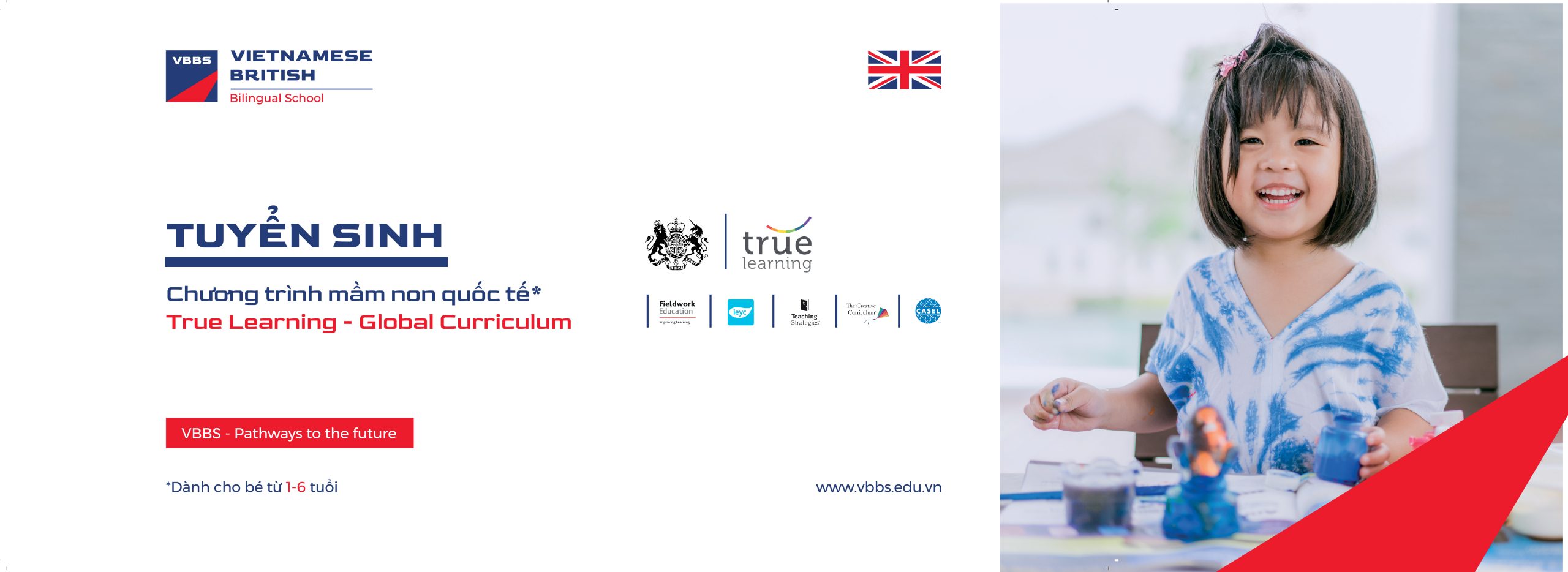Trên Windows 10, Microsoft Defender ( trước đây có tên là Windows Defender) sẽ luôn quét các file trước khi bạn mở chúng, ít nhất cho tới khi bạn cài thêm một ứng dụng quét virus của bên thứ ba.
Tuy nhiên, nếu nghi ngờ tệp tin hay thư mục nhiễm mã độc (malware), bạn cũng có thể thực hiện một tác vụ quét nhanh chúng dưới hình thức thủ công. Sau đây là cách thực hiện:
Đầu tiên, hãy xác định rõ thư mục hoặc tệp tin nào bạn muốn thực hiện tác vụ quét mã độc, chúng có thể tìm thấy thông qua cửa sổ trình duyệt File Explorer hoặc ngay trên Desktop. Sau khi đã thấy chúng, hãy di chuyển con trỏ chuột đến và nhấp chuột phải vào đó.
Trong cửa sổ menu hiện ra sau khi nhấp chuột phải, hãy chọn “Scan With Microsoft Defender”.
(Ở phiên bản Windows 10 cũ trước khi cập nhật bản May 2020 Update, tùy chọn này có tên là “Scan With Windows Defender”).
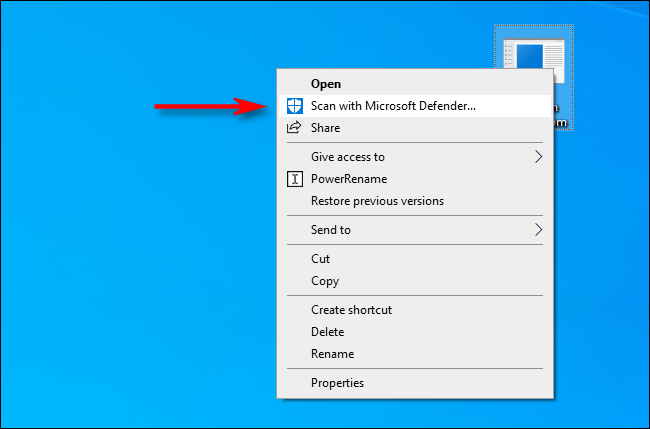
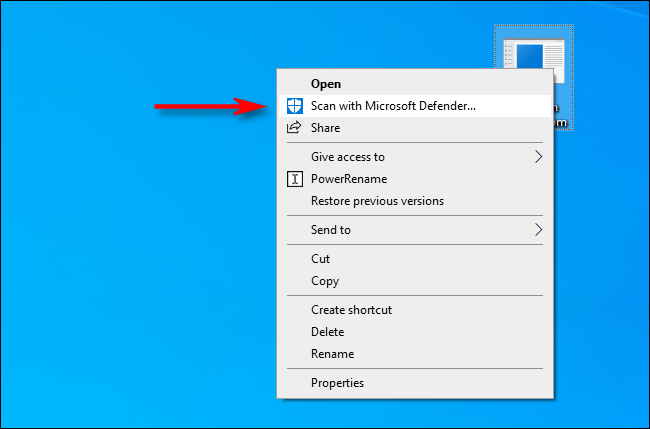
Một cửa sổ Windows Security sẽ hiện ra và kết quả của lượt quét mã độc sẽ hiện ra ở phía trên – ngay bên dưới chữ “Scan Options”. Nếu tệp tin hay thư mục đó không bị nhiễm mã độc, nó sẽ thông báo “No Current Threats” (không có mối đe dọa nào).
Còn nếu phát hiện có mã độc, Microsoft Defender sẽ cảnh báo cho bạn bằng một thông điệp là “Threats Found” (đã tìm thấy mối đe dọa tiềm tàng), và nó sẽ liệt kê các file bị nhiễm mã độc hoặc virus.
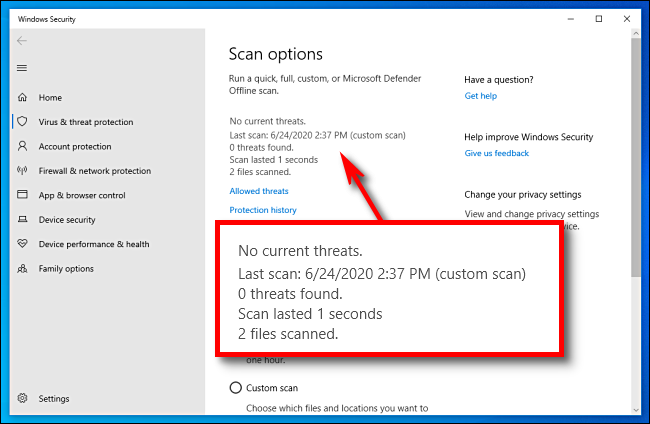
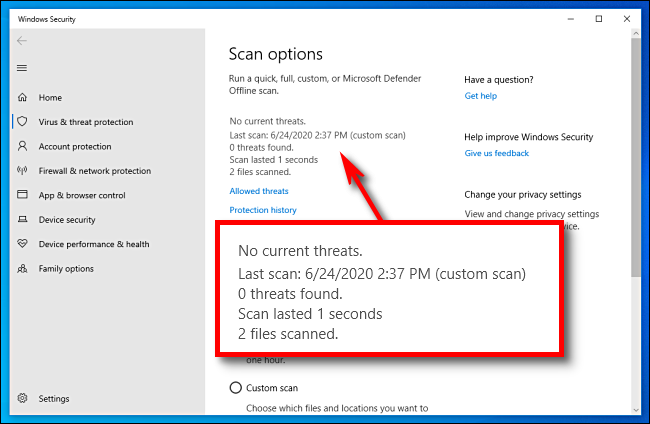
Để loại bỏ tệp tin bị lây nhiễm, hãy nhấp vào nút “Start Actions”.
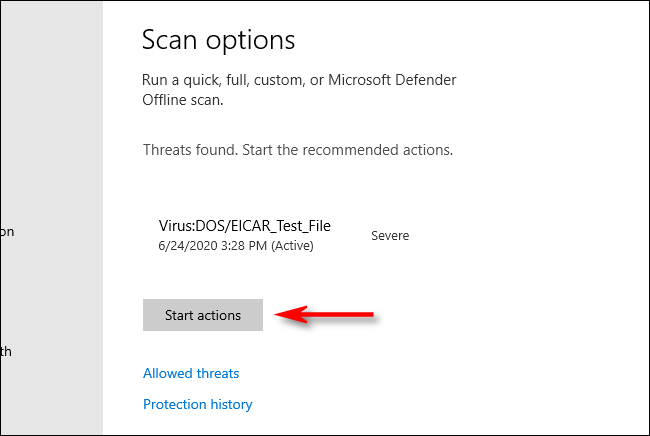
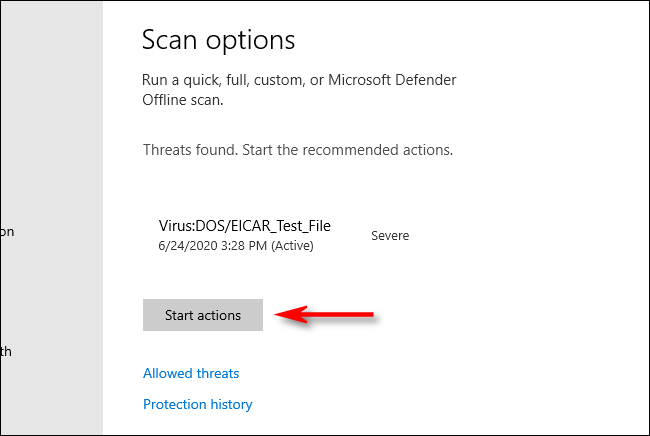
Sau khi nhấp vào “Start Actions,” Microsoft Defender sẽ tự động loại bỏ các nguy cơ và mã độc chứa trong các tệp tin bị đánh dấu. Nếu bạn muốn tìm hiểu sâu hơn về các mối đe dọa, hãy nhấp vào “Protection History” (lịch sử trình bảo vệ) để xem các kết quả quét trước đó.
Chúc may mắn!